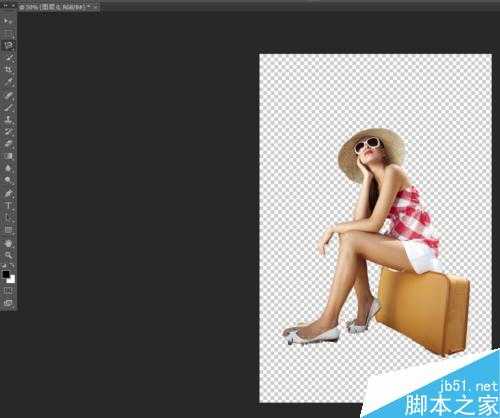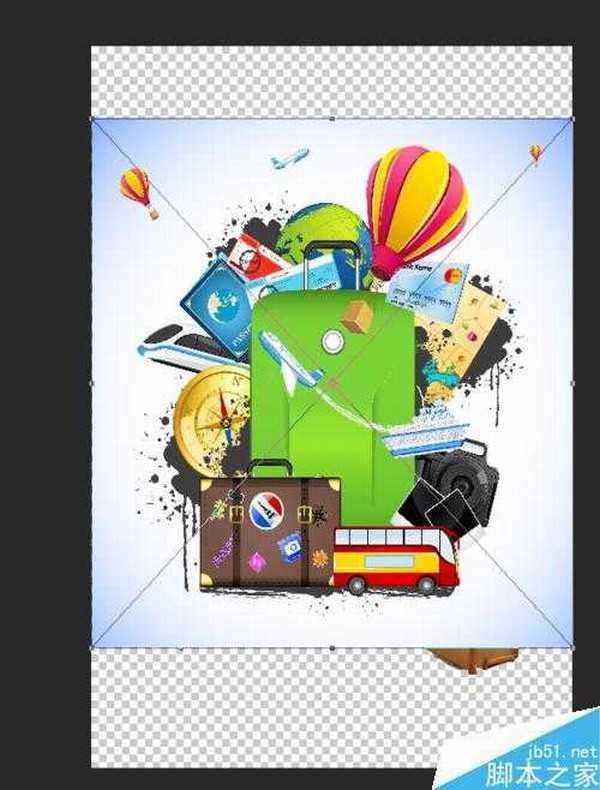相信不少人都有环游世界的梦想,但迫于种种原因而无法实现,但利用PS技术就可以帮你实现这个梦想,这里,我们只需要应用PS里的磁性套索工具就可以轻松完成,现在跟着我一起来看看吧。
步骤
首先,我们打开PS软件,然后点左上角的文件→打开,选择一张自己满意的并且是全身照的照片,(选择清晰度尽量高一些的照片)这里我们用下面这位美女为例,打开后可以看到如下图所示:
然后我们点击左边工具栏第三个:套索工具里的磁性套索工具(鼠标左键长按就会出来选项,选择即可),该工具在如下图位置:
接下来我们就要进行最为重要的一步,俗称抠图,选择后将鼠标放在人物身上的任意位置,按住鼠标左键沿着人物外轮廓开始抠,(最好每到一个节点的时候点击一下,为了准确),抠完一圈之后按Enter,就会形成一个流动的轮廓,如图:
这时候我们发现,人物的中间部分还有剩余区域,点击选项栏中的“从选区中减去“(位置在文件下面四个正方形里的第三个)用同样的方法抠完之后按Enter,如果抠多了我们可以用工具栏里的橡皮擦掉(尽量不要少抠)
然后点击鼠标右键→选择反向,然后按键盘上的delete删除就可以了(注意:完成这一步的时候一定要先把图层解锁,方法是,双击当前图层,再点确定就可以解锁)效果图如下:
然后我们可以把世界各地一些带有标志性建筑的图片置入(点击文件→置入)到当前图层,营造一种真的去到那里的感觉,此案例只做示范用,但我们发现,新图层盖住了原图层,怎么办呢?
没关系,在界面右侧,我们只需要把原图层拖动到新图层的上面,就可以实现自然的感觉,这里,亲们可以置入任何一张自己喜欢的图片,打造一张属于自己的图,是不是并不难呢?
注意事项
在完成第五步的时候一定要注意将图层解锁才可以完成
抠图的时候一定要小心认真仔细
以上就是PS里的磁性套索工具使用方法图解,操作很简单的,你学会了吗?希望能对大家有所帮助!
华山资源网 Design By www.eoogi.com
广告合作:本站广告合作请联系QQ:858582 申请时备注:广告合作(否则不回)
免责声明:本站资源来自互联网收集,仅供用于学习和交流,请遵循相关法律法规,本站一切资源不代表本站立场,如有侵权、后门、不妥请联系本站删除!
免责声明:本站资源来自互联网收集,仅供用于学习和交流,请遵循相关法律法规,本站一切资源不代表本站立场,如有侵权、后门、不妥请联系本站删除!
华山资源网 Design By www.eoogi.com
暂无评论...
更新日志
2024年11月15日
2024年11月15日
- 张真.1993-失恋十四行【上华】【WAV+CUE】
- 钟明秋《爱有天意HQCD》[低速原抓WAV+CUE]
- 孙云岗唢呐《金声玉振[HIFI珍藏版]》[低速原抓WAV+CUE]
- 谭艳精讯TEST-CD试音39号》2CD[DTS-WAV]
- 姚璎格《发烧女中音》DSD版[低速原抓WAV+CUE][1G]
- 张玮伽《微风细雨DSD》发烧大碟[WAV+CUE][1.1G]
- 群星《2024好听新歌14》十倍音质 U盘音乐 [WAV分轨][966M]
- s14全球总决赛T1战队队员都有谁 LOLs14全球总决赛T1战队介绍
- 英雄联盟faker身价有10亿吗 英雄联盟faker身价介绍一览
- faker大魔王称号怎么来的 faker大魔王称号来源介绍
- PS5 Pro上的蒂法更美了!博主盛赞新机1000%值得购买
- 腾讯互娱再离职一员大将!或因供应商贪腐
- Ayaneo3游戏掌机预热:旗舰定位、造型圆润自带底键
- 动力火车.1999-背叛情歌【上华】【WAV+CUE】
- 刘力扬.2019-Neon.Lit虹【摩登天空】【FLAC分轨】